 Desde hace tiempo estaba que quería redactar este post, incluso el nombre de la app en cuestión ya ha cambiado de nombre, pero cada versión es más práctica.
Desde hace tiempo estaba que quería redactar este post, incluso el nombre de la app en cuestión ya ha cambiado de nombre, pero cada versión es más práctica.
El caso es sencillo, como configuramos, monitoreamos, en fin gestionamos las redes inalámbricas a las que tenemos acceso, desde nuestro celular Android, la solución: Fing
Al comienzo la app se llamaba Overlook Fing, las funciones han variado un poco desde su lanzamiento inicial, más que todo permitir la gestión de redes inalámbricas conectándonos desde distintos tipos de protocolos y puertos, sin embargo el uso principal no ha variado.
La descargamos desde la Play Store, es gratis, para la función que comento en este post, sin embargo para otras más complejas hay que suscribirse y cancelar una mensualidad, también tienen una posibilidad de suscribirse indicando que somos estudiantes y es con fines no lucrativas, pero en más de 4 años de uso nunca me han dado ese beneficio jejeje.
Bueno, al grano, obviamente nos conectamos a la red que vamos a gestionar, activamos el servicio Wifi en el celular y accedemos. Una vez nos hayamos logeado en la red, abrimos Fing. Inmediatamente nos mostrará la red a la que estamos conectado, pero debemos escanearla para que nos muestre todos los dispositivos conectados (incluyendo obviamente el equipo wifi).
El proceso se tardará dependiendo de tres variables, la calidad de la señal, la cantidad de equipos conectados y las restricciones que tenga el equipo emisor. Para cada equipo observaremos que nos muestra, la dirección IP, la MAC address, el nombre del dispositivo y la marca del fabricante del componente de red.
Una vez finalizado el escaneo, seleccionamos nuestro router wifi, podemos ver que para cada equipo podemos enviarles unos paquetes de prueba (ping), verificar el trazado de los paquetes, hacer Wol (wake on lan, encender el equipo remotamente si lo permite) y lo mejor escanear los servicios que tiene el dispositivo , el servicio de revisión de Log no esta disponible en la versión gratis (ya es mucho con el resto de juguetes gratis no?)
Para este caso, seleccionamos el escaneo de servicios :
Veremos entonces que puertos están abiertos y que protocolo usa:
En el caso de nuestro router wifi, seleccionamos el puerto 80 para poder ingresar a través del navegador del Celular a la pagina web que permite la administración del dispositivo inalámbrico :
Por ultimo nos abrirá el browser con la dirección indicada y de ahí es otra historia y otro post dependiendo del tipo de router que estemos configurando.
De seguro ya varios pensarán "un momento , todo esto lo hago colocando la dirección ip del router wifi en el browser y gestiono el router desde ahí mismo" , y es cierto, pero la idea de esto es gestionar redes sin tener que saber esa información por defectos , ya que te basas en el escaneo de servicios que estén activos. Otro detalle es que es muy útil como herramienta de seguridad, ya que permite revisar de forma muy rápida que servicios están abiertos, y tomar medidas antes de que alguien se le ocurra hacernos pasar un mal rato.
El realizar el escaneo de la red y ver que dispositivos están conectados en un instante dado es otra herramienta sumamente útil de monitoreo.
También si tenemos nuestro terminal celular rooteado y con una consola de comandos, podemos acceder por puertos ssh, samba , telnet, etc.
Para descargarlo, validarlo desde tu Play Store que no tengan incompatibilidades, con Android 2.1 ya es suficiente, recomiendo combinarlo como comente anteriormente con otras herramientas (shell, samba it, speedtest, etc).
Bueno eso es todo , cualquier duda solo no duden en preguntar o dejar el comentario. Saludos!
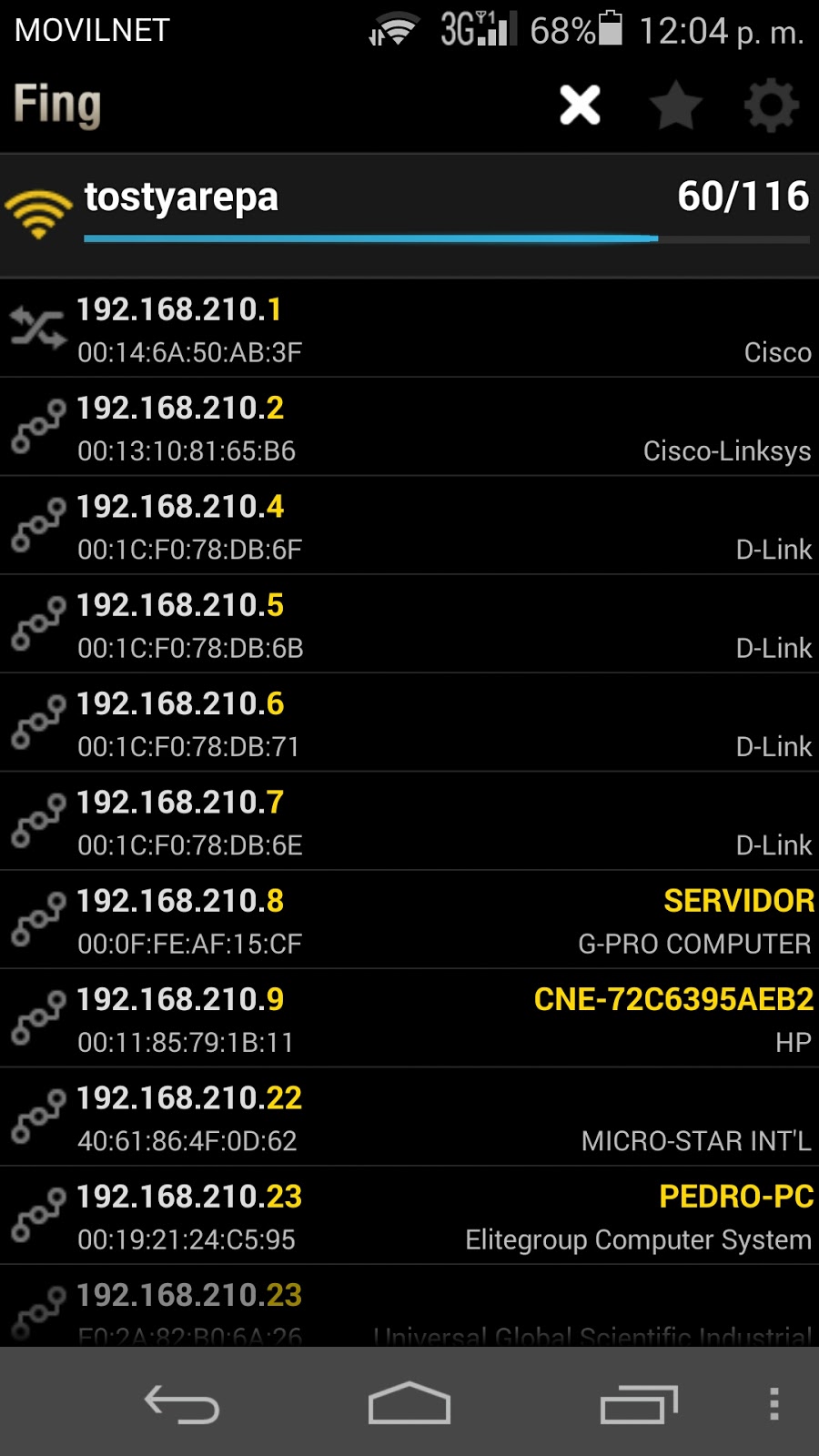


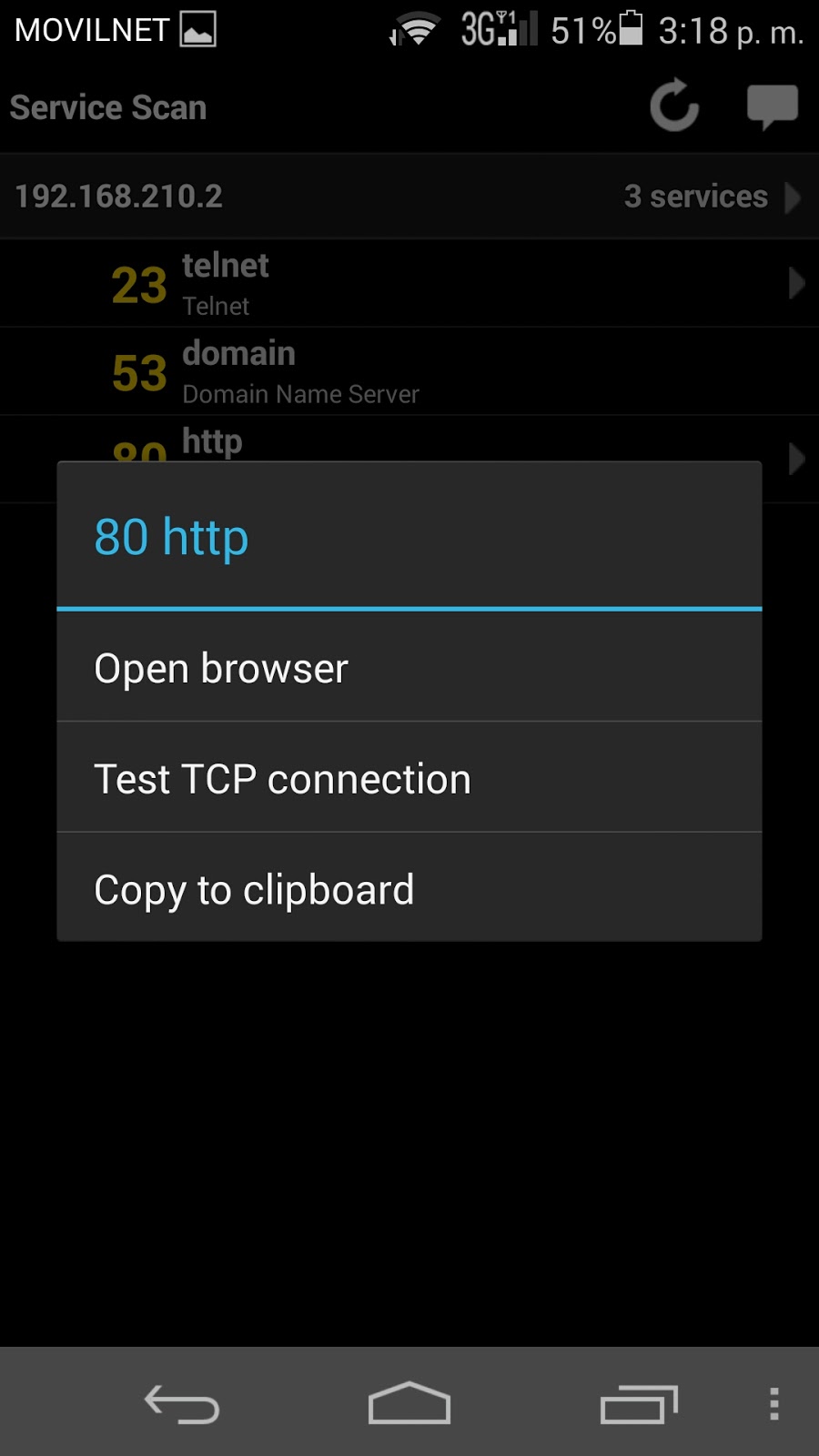

















Muy buen post! Comparto con ustedes el link del sitio web de Alutel Mobility, una solución que permite el control de personas y vehículos de forma móvil focalizado en proyectos productivos, minería, petróleo gas y construcción. No se lo pierdan!
ResponderEliminarhttp://www.alutelmobility.com